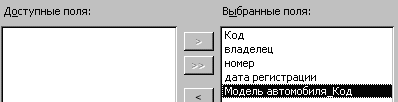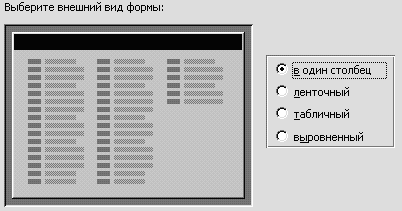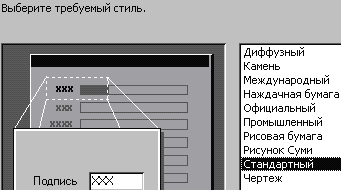Практическое задание №7 Создание таблиц базы данных с использованием конструктора и мастера таблиц в СУБД.
1 Цели работы
Дидактическая (учебная):
- обучить основным технологоческим приемам создания и редактирования однотабличных баз данных.
Развивающая:
- развитие логического мышления,
- развитие умения обобщать данные и сделать вывод.
Воспитательная:
- воспитание познавательной активности,
- воспитание чувства гордости за выбранную профессию.
2 Время – 2 часа.
3 Оборудование и программное обеспечение
Компьютер с лицензионным программным обеспечением, операционная система Windows XP, Vista, 7 или 8.
4 Содержание работы
Задание 1. Создать базу данных, которая характеризовала бы распределение населения и территории по странам мира и континентам. Письменно ответить на вопросы.
Ход выполнения задания.
Создать таблицу путем импорта данных из файла Атлас для курсов.xls.
Для выполнения задания необходимо:
Подготовить файл Атлас для курсов.xls для импорта данных.
На каждом листе:
Добавить столбец Материк.
Указать в этом столбце для каждой страны название материка, на которой она находится.
Убрать лишние строки (строки, содержащие название материка, фразу “Факты и цифры”, пустую строку).
Выполните импорт данных для каждого листа файла Атлас для курсов.xls:
Кнопка “Создать”? Импорт таблиц? Тип файлов указать Microsoft Excel? Имя файла Атлас для курсов.xls
Указать флажок “Первая строка содержит заголовки столбцов”.
Каждый лист импортировать в новую таблицу.
Название полей оставить, как было в исходной таблице.
Ключ не создавать.
Имя таблицы задать по названию материка.
После импорта данные объединить в одну таблицу с именем Земля.
Для этого за основу взять любую из таблиц.
Переименовать ее в “Земля”.
Скопировать в нее данные из других таблиц.
Если при копировании возникли ошибки, смотреть таблицу “Ошибка вставки”.
Пустые строки из таблицы удалить.
Используя фильтры и поиск, сделать выборки по вопросам.
Для записи ответов откройте лист “Таблица” в файле Для ответов.xls.
Указать общее число записей в таблице Земля.
Определить сколько стран находится на каждом материке.
Определить страны, площадь которых больше, чем 100 тыс. км2.
Определить страны, площадь которых меньше, чем 3 тыс. км2.
Определить страны, население которых больше, чем 100 млн. человек.
В какой стране валюта – бат?
В какой стране валюта – квача?
Столица какой страны – город Додома?
В какой стране нет официального языка?
Задание 2. Дана готовая таблица с базой данных, которая характеризовала бы распределение населения и территории по странам мира и континентам. Создать форму для ввода и работы с данными. Используя полученную форму, фильтр и поиск, письменно ответить на вопросы.
Теоретическая часть. Алгоритм создания формы ввода.
В разделе объекты выбрать Формы.
Создайте форму с помощью мастера.

В разделе Таблицы и запросы выберите нужную таблицу
(в примере – таблица Регистрация)
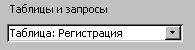
Из раздела Доступные поля при помощи кнопок перевести в
Выбранные поля нужные (в примере – все).
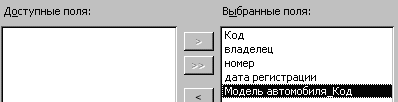
Выберите внешний вид формы из стандартных, используя группу выбора (в примере – в один столбец). Внешний вид определяется методом перебора элементов группы.
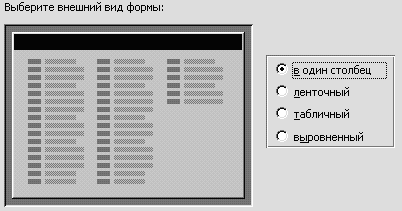
Выберите требуемый стиль из стандартных, используя Список (в примере – Стандартный). Требуемый стиль определяется методом перебора элементов Списка.
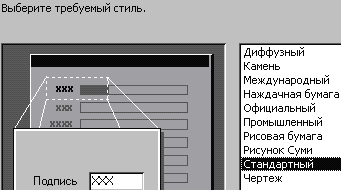
Задайте индивидуальное имя для формы. Желательно задать емкое имя, чтоб не спутать его с другими формами
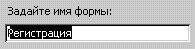
Флажок “Просмотреть форму” позволит перейти сразу в режим “Просмотра”.
Флажок “Изменить макет формы” позволит перейти сразу в режим “Конструктора”.

Если нужно, выведите справку, пометив соответствующий флажок.
Когда выбор сделан, нажмите кнопку “Готово”

Ход выполнения задания.
Создать форму ввода, используя таблицу из файла Атлас.mdb.
Для выполнения задания необходимо:
Найти и открыть файл Атлас.mdb.
Перейти к объектам формы, используя соответствующую кнопку.
Выбрать “Создание формы с помощью мастера”.
Следовать указаниям мастера для таблицы Земля.
В форму включить все поля.
Внешний вид выбрать “В один столбец”.
Стиль выбрать “Рисовая бумага”.
Имя формы задать “Основная”.
Используя фильтры и поиск, сделать выборки по вопросам.
Для записи ответов откройте лист “Форма” в файле Для ответов.xls.
Указать общее число записей в таблице Земля.
Определить сколько стран находится на каждом материке.
Определить страны, площадь которых больше, чем 100 тыс. км2.
Определить страны, население которых больше, чем 100 млн. человек.
В какой стране валюта – угия?
Столица какой страны – город Уагадугу?
Определить сколько стран, в которых валюта – франк КФА и официальный язык – испанский?
Определить сколько стран, в которых валюта – франк КФА и официальный язык – французский?
Определить сколько стран, официальный язык в которых английский или французский?
Создать форму, используя автоматическое создание средствами Access.
Нажать кнопку “Создать”.
Выбрать “Автоформа: Ленточная”. Выбрать в поле со списком таблицу Земля.
Сохранить форму под именем “Лента”.
В режиме Конструктора отредактировать форму:
Чтобы название полей было видно полностью. Можно название расположить в несколько строк.
Чтобы данные в каждой записи были видны полностью. Для этого отредактировать высоту и ширину объектов в Области данных.
В режиме Формы проверить результаты редактирования для всех записей.
5 Вопросы по проверке знаний теоретического материала.
6 Методические указания.
6.1 и 6.2 Объекты MS Access.
1. Таблица – является базовым объектом MS Access.
2. Форма не является самостоятельным объектом MS Access, она просто помогает вводить, просматривать и модифицировать информацию в таблице или запросе.
3. Запрос и отчет – выполняют самостоятельные функции, запрос позволяет получить нужные данные из одной или нескольких таблиц, а отчет предназначен для печати данных.
4. Макрос – набор специальных макрокоманд (открыть форму, напечатать отчет).
5. Модуль – это программа, написанная на специальном языке.
7 Содержание отчета
Отчет должен содержать наименование работы, цель, перечень оборудования, аппаратуры, пособий и выводы по работе.
8 Контрольные вопросы для устного ответа (для закрепления материала)
На какие два вида делятся базы данных по структуре организации данных? Представьте ответ в виде схемы.
С какими типами данных работает MicrosoftAccess?
К каким двум операциям сводится вся обработка информации в базе данных?
9 Выводы
В результате выполнения работы:
- обучить основным технологоческим приемам создания и редактирования однотабличных баз данных.
10 Литература основная
Информатика и ИКТ: учебник для начального и среднего профессионального образования. Цветкова Н.С., Великович Л.С. – Академия, 2011 г.
11 Литература дополнительная
Самоучитель Windows.